- Home
- WordPressデータベース情報の確認方法について
WordPressデータベース情報の確認方法について
ここではインストールしたWordPressのデータベース情報の確認方法をご説明します。
1.cPanelにログインし、ファイルマネージャーをクリックします。
サーバーパネルよりファイルマネージャーにアクセスします。
[サーバーパネル – ダッシュボード – ファイルマネージャー]
2.対象サイトのドキュメントルートへ移動
ファイルマネージャーはホームディレクトリ以下階層で表示されますので、
ご利用サイトのドキュメントルート(wordpressをインストールしたディレクトリ)を開いてください。
※public_html配下が公開ディレクトリとなります。
例)wpdataの場合
「public_html/wpdata」がドキュメントルートとなります。
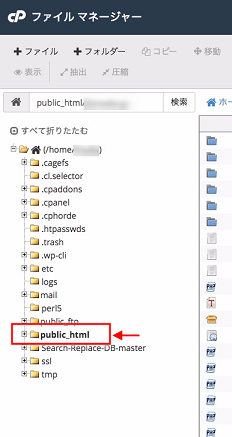
3.設定ファイルを確認
ワードプレスの設定ファイル「public_html/wpdata/wp-config.php」を選択し、上部メニューの「コードエティター」をクリックしてファイルを開きます。
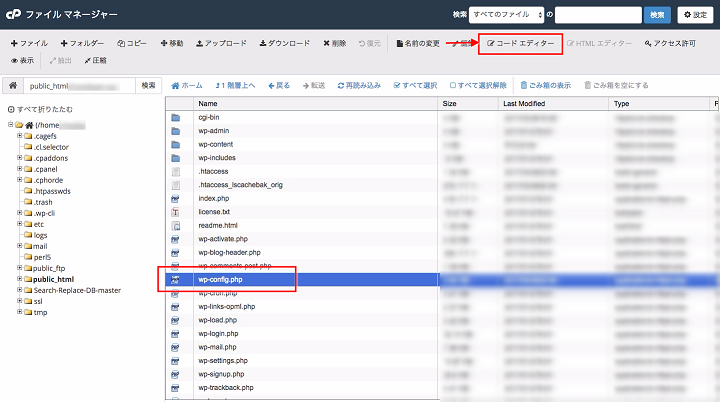
次に「edit」をクリックします。
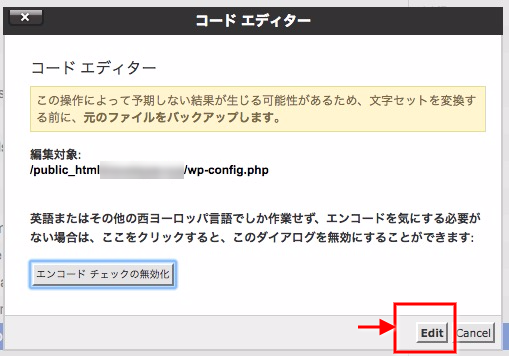
下記項目がwordpressのデータベース設定になります。
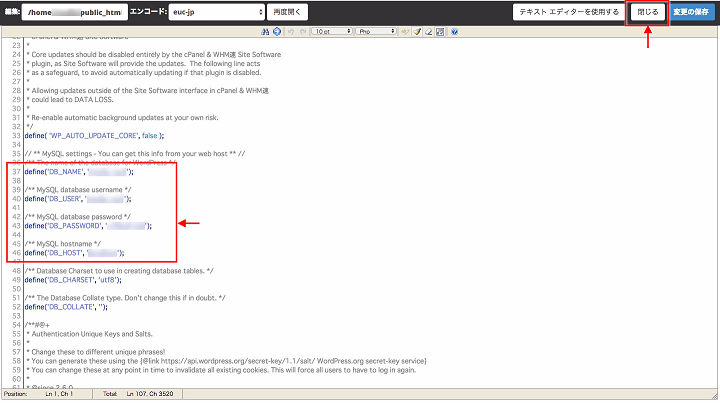
define(‘DB_NAME’, ‘データベース名’);
define(‘DB_USER’, ‘データベースユーザー名’);
define(‘DB_PASSWORD’, ‘パスワード’);
define(‘DB_HOST’, ‘ホスト名’);
※データベース情報の確認が終わりましたら、編集せずに「閉じる」ボタンでファイルを閉じてください。
